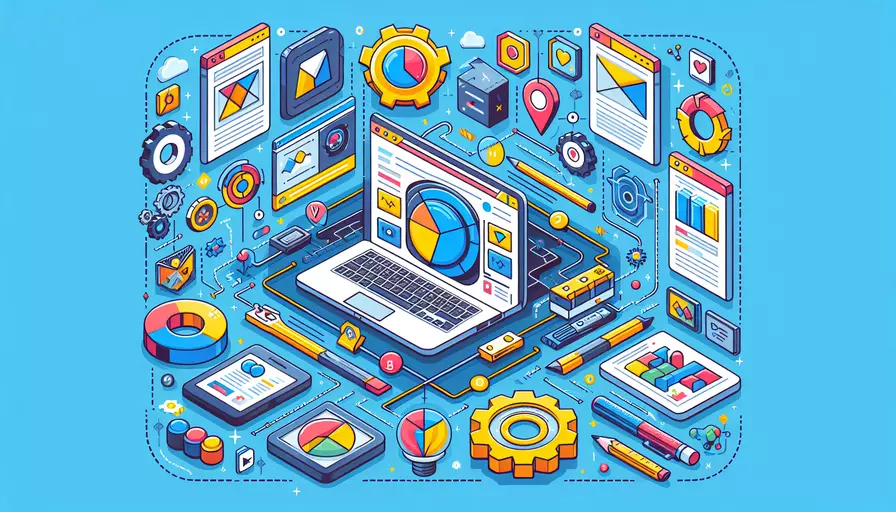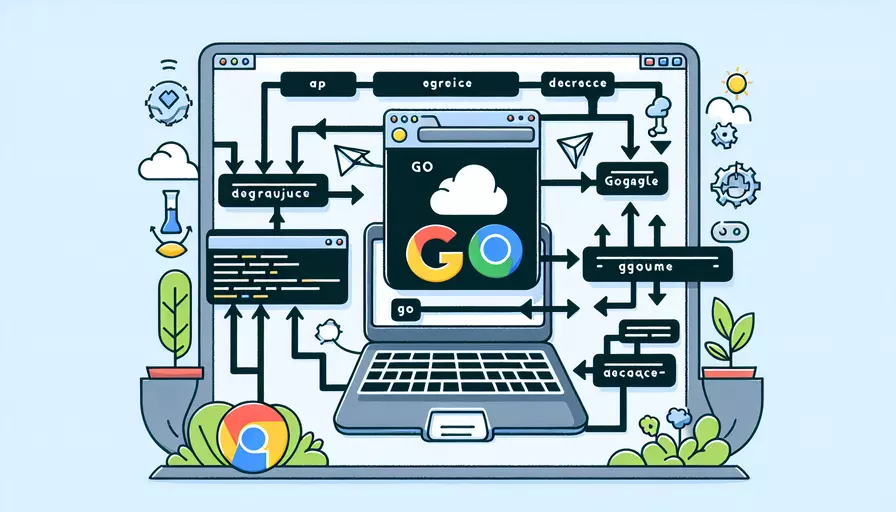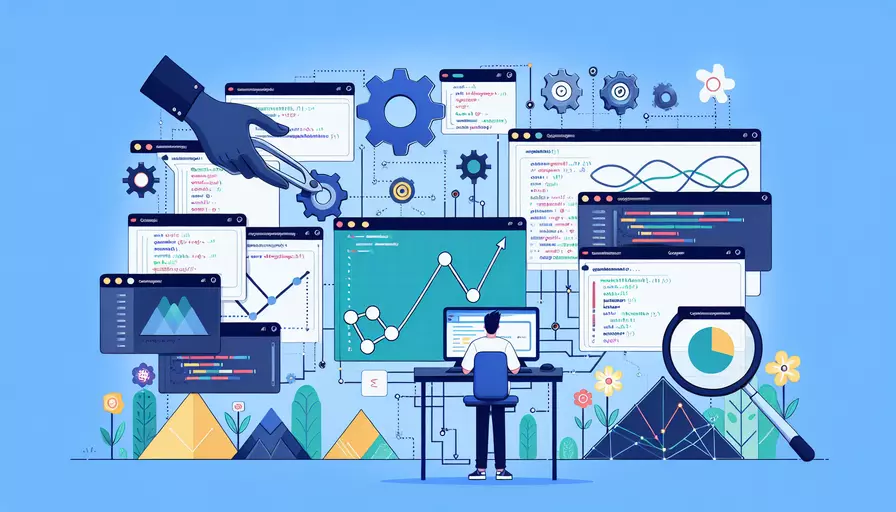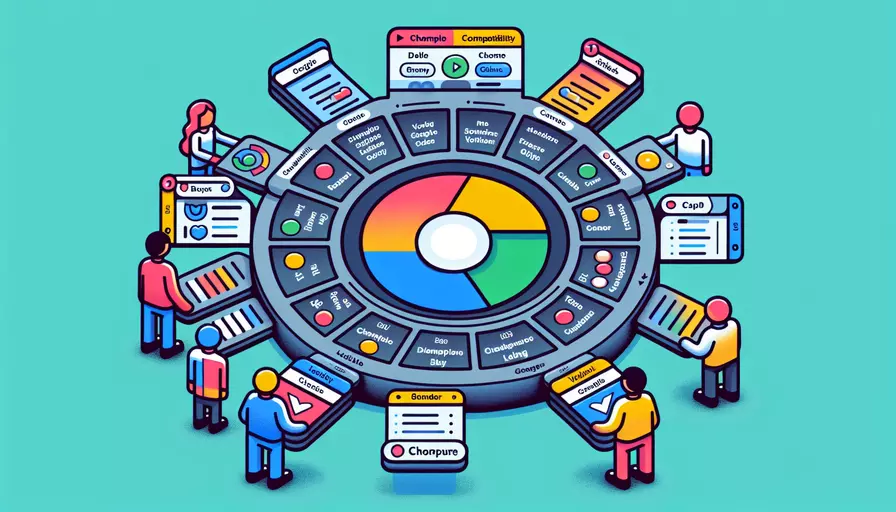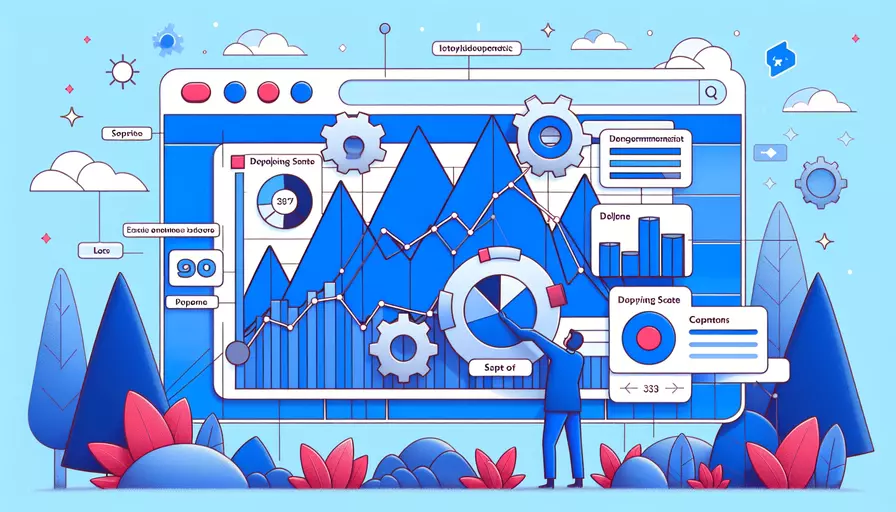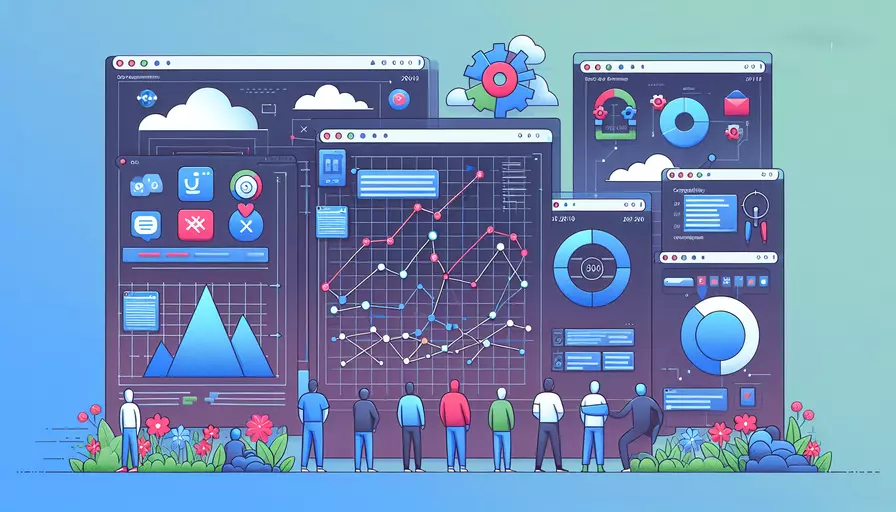vue录音功能无声原因分析
发布时间:2025-03-18 07:19:20 发布人:远客网络
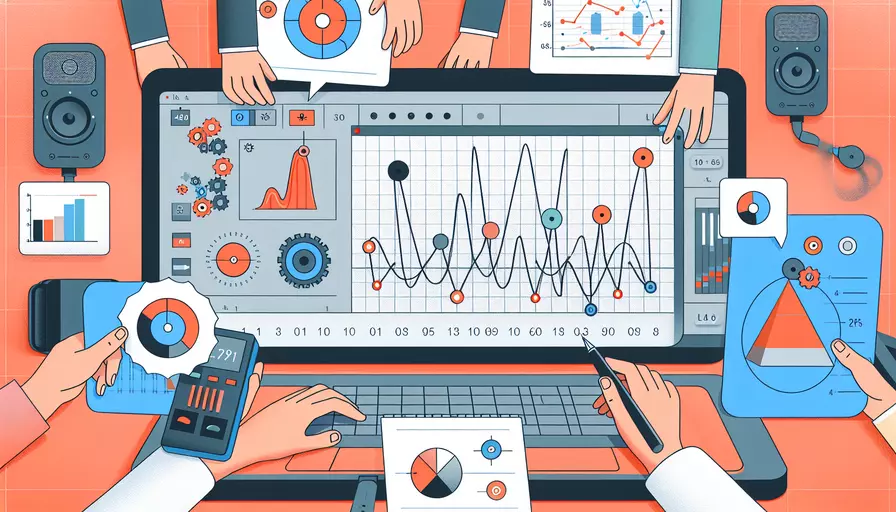
Vue无法录到声音的原因主要有以下几点:1、浏览器权限问题;2、设备兼容性问题;3、代码实现问题。下面将详细解释这些原因,并提供相应的解决方案。
一、浏览器权限问题
在现代浏览器中,为了保护用户隐私,访问麦克风等设备需要显式的用户授权。如果没有正确请求或用户拒绝授权,Vue应用将无法录制声音。以下是解决这一问题的步骤:
-
请求权限:
navigator.mediaDevices.getUserMedia({ audio: true }).then(stream => {
console.log('Permission granted');
})
.catch(error => {
console.error('Permission denied', error);
});
-
检查权限状态:
navigator.permissions.query({name: 'microphone'}).then(permissionStatus => {if (permissionStatus.state === 'granted') {
console.log('Microphone access granted');
} else {
console.log('Microphone access not granted');
}
});
二、设备兼容性问题
不同浏览器和设备对媒体设备(如麦克风)的支持程度不同,导致在某些设备上可能无法录制声音。以下是一些常见的兼容性问题及其解决方案:
-
浏览器支持:
- 检查浏览器是否支持
navigator.mediaDevices.getUserMedia接口。 - 不同浏览器的实现可能不同,使用Polyfill(填充库)确保兼容性。
- 检查浏览器是否支持
-
设备驱动:
- 确保麦克风设备的驱动程序已正确安装并正常工作。
- 在系统设置中检查麦克风是否被禁用或音量设置过低。
-
设备选择:
- 如果系统中有多个音频设备,确保选择了正确的设备:
navigator.mediaDevices.enumerateDevices().then(devices => {devices.forEach(device => {
if (device.kind === 'audioinput') {
console.log('Audio input device:', device.label);
}
});
});
三、代码实现问题
在Vue应用中,录制声音需要结合JavaScript的Web Audio API和媒体设备接口进行实现。如果代码实现不正确,可能导致录制失败。以下是一些常见的实现问题及其解决方案:
-
初始化音频上下文:
- 使用Web Audio API初始化音频上下文:
const audioContext = new (window.AudioContext || window.webkitAudioContext)(); -
连接音频流:
- 获取音频流并连接到音频上下文:
navigator.mediaDevices.getUserMedia({ audio: true }).then(stream => {
const input = audioContext.createMediaStreamSource(stream);
input.connect(audioContext.destination);
})
.catch(error => {
console.error('Error accessing media devices.', error);
});
-
处理音频数据:
- 使用
ScriptProcessorNode或AudioWorklet处理音频数据:
const processor = audioContext.createScriptProcessor(1024, 1, 1);processor.onaudioprocess = (event) => {
const inputBuffer = event.inputBuffer;
// 处理音频数据
};
input.connect(processor);
processor.connect(audioContext.destination);
- 使用
四、具体实现方案
为了帮助理解,以下是一个完整的Vue组件示例,展示了如何在Vue中实现音频录制功能:
<template>
<div>
<button @click="startRecording">Start Recording</button>
<button @click="stopRecording">Stop Recording</button>
<audio ref="audioPlayer" controls></audio>
</div>
</template>
<script>
export default {
data() {
return {
audioContext: null,
mediaRecorder: null,
audioChunks: []
};
},
methods: {
async startRecording() {
try {
this.audioContext = new (window.AudioContext || window.webkitAudioContext)();
const stream = await navigator.mediaDevices.getUserMedia({ audio: true });
this.mediaRecorder = new MediaRecorder(stream);
this.mediaRecorder.ondataavailable = (event) => {
this.audioChunks.push(event.data);
};
this.mediaRecorder.start();
} catch (error) {
console.error('Error starting recording:', error);
}
},
stopRecording() {
this.mediaRecorder.stop();
this.mediaRecorder.onstop = () => {
const audioBlob = new Blob(this.audioChunks, { type: 'audio/wav' });
const audioUrl = URL.createObjectURL(audioBlob);
this.$refs.audioPlayer.src = audioUrl;
this.audioChunks = [];
};
}
}
};
</script>
五、总结
Vue无法录到声音的主要原因包括浏览器权限问题、设备兼容性问题以及代码实现问题。通过正确请求和检查权限、确保设备兼容性以及正确实现录音功能,可以有效解决这些问题。希望本文提供的详细步骤和示例代码能够帮助您在Vue项目中成功实现音频录制功能。
进一步建议:
- 定期更新浏览器和设备驱动,以确保最佳兼容性和性能。
- 测试应用在不同设备和浏览器上的表现,确保跨平台的一致性。
- 考虑使用第三方库,如RecordRTC,简化音频录制的实现过程。
更多问答FAQs:
问题一:为什么我的Vue无法录制声音?
在Vue中无法录制声音的问题可能有多个原因。以下是一些常见的可能原因和解决方法:
1. 缺少浏览器权限: 浏览器需要获取麦克风权限才能录制声音。请确保您的浏览器已经获得了麦克风权限。您可以在浏览器设置中查看和更改权限。
2. 缺少相关库或插件: Vue本身并不直接提供录制声音的功能,您可能需要使用第三方库或插件来实现录制声音的功能。请确保您已经正确引入了相关库或插件,并按照文档进行配置和使用。
3. 浏览器兼容性问题: 不同的浏览器对音频录制的支持程度可能不同。请确保您使用的浏览器支持音频录制功能。您可以在浏览器的官方文档或开发者工具中查看相关信息。
4. 错误的录制设置: 如果您的录音设置不正确,可能导致录制声音失败。请确保您已经正确设置了音频输入设备,并使用正确的参数进行录制。
问题二:如何在Vue中录制声音?
在Vue中录制声音需要使用Web API中的MediaRecorder接口。以下是一个简单的示例:
// 在Vue组件中定义一个录音对象
data() {
return {
mediaRecorder: null,
recordedChunks: []
}
},
mounted() {
// 获取音频流
navigator.mediaDevices.getUserMedia({ audio: true })
.then(stream => {
// 创建MediaRecorder对象
this.mediaRecorder = new MediaRecorder(stream);
// 监听录制事件
this.mediaRecorder.ondataavailable = event => {
if (event.data.size > 0) {
this.recordedChunks.push(event.data);
}
};
})
.catch(error => {
console.error('无法获取音频流:', error);
});
},
methods: {
startRecording() {
// 开始录制
this.recordedChunks = [];
this.mediaRecorder.start();
},
stopRecording() {
// 停止录制
this.mediaRecorder.stop();
},
saveRecording() {
// 保存录制的音频
const blob = new Blob(this.recordedChunks, { type: 'audio/webm' });
const url = URL.createObjectURL(blob);
// 可以将url用于播放或上传等操作
console.log('录制的音频URL:', url);
}
}
问题三:如何播放录制的音频?
在Vue中播放录制的音频可以使用HTML5 Audio元素。以下是一个简单的示例:
<template>
<div>
<audio ref="audioPlayer" controls></audio>
<button @click="playRecording">播放录音</button>
</div>
</template>
<script>
export default {
methods: {
playRecording() {
const audioPlayer = this.$refs.audioPlayer;
// 设置音频源
audioPlayer.src = '录制的音频URL';
// 播放音频
audioPlayer.play();
}
}
}
</script>
请注意,上述代码中的录制的音频URL需要替换为实际的录制音频的URL。